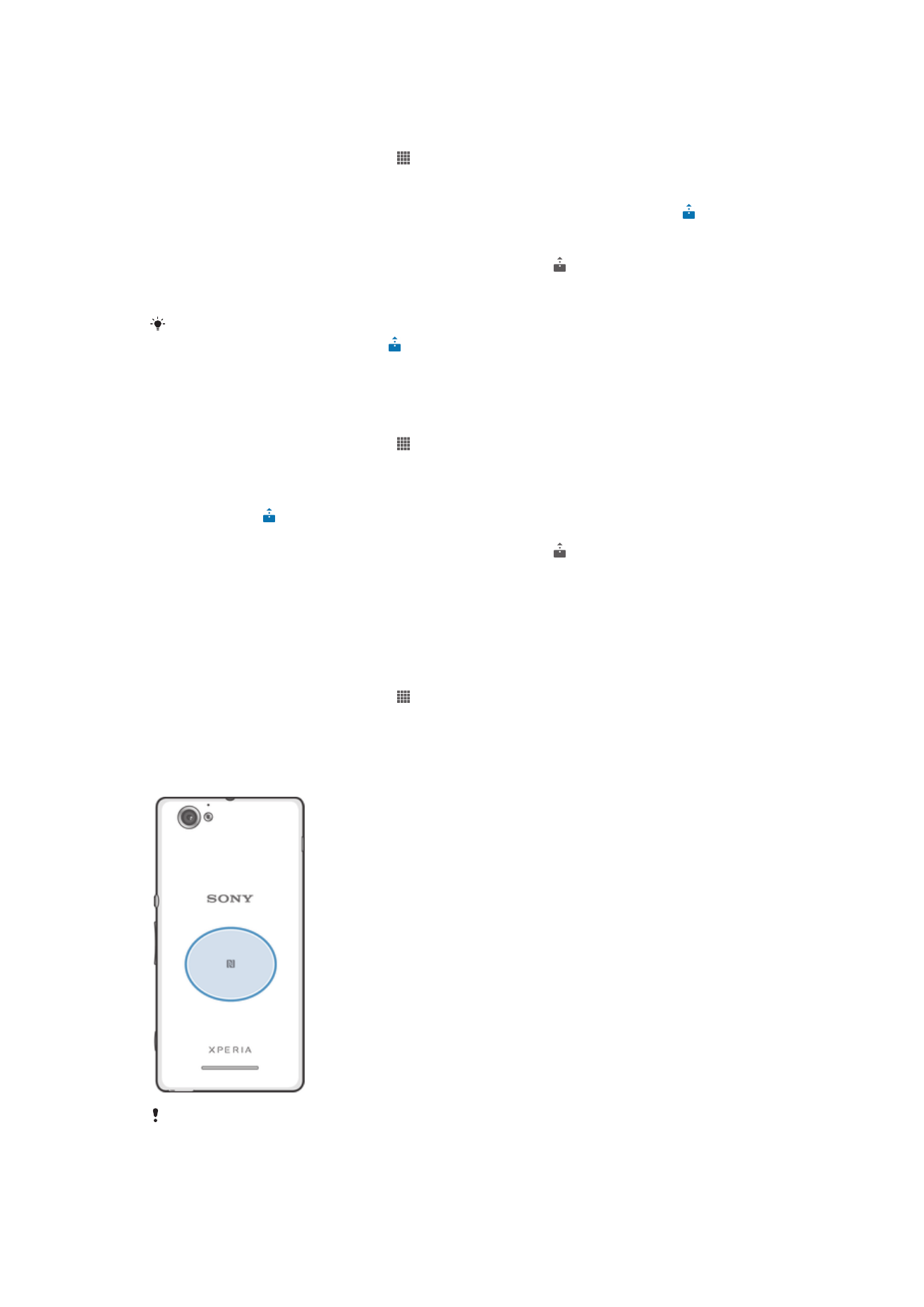
NFC
Pentru a activa funcţia NFC
1
În Ecran de pornire, atingeţi uşor .
2
Găsiţi şi atingeţi uşor
Setări > Mai multe....
3
Marcaţi caseta de selectare
NFC.
Zona de detectare NFC
Locaţia zonei de detectare NFC nu coincide la toate dispozitivele. Când partajaţi date cu un alt
dispozitiv utilizând funcţia NFC, consultaţi ghidul utilizatorului al celuilalt dispozitiv pentru
informaţii suplimentare.
95
Aceasta este versiunea pentru Internet a acestei publicaţii. © Imprimaţi numai pentru uz personal.
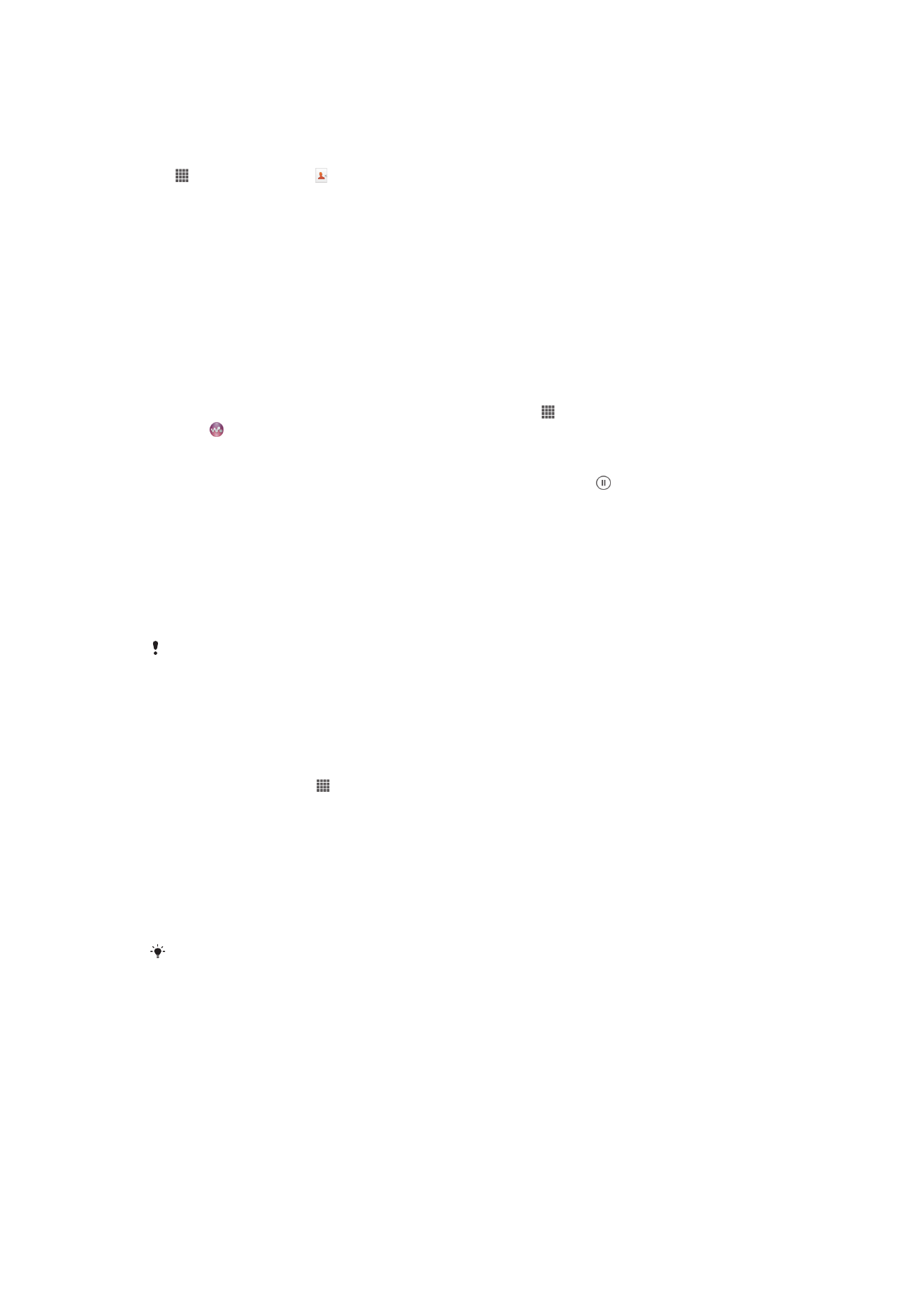
Pentru a partaja o persoană de contact cu un alt dispozitiv utilizând funcţia NFC
1
Asiguraţi-vă că ambele dispozitive au funcţia NFC activată şi că ambele ecrane
sunt active.
2
Pentru a vizualiza persoanele de contact, mergeţi la Ecran de pornire, atingeţi uşor
, apoi atingeţi uşor .
3
Atingeţi uşor persoana de contact pe care doriţi să o partajaţi.
4
Ţineţi dispozitivul dvs. şi dispozitivul receptor spate în spate, astfel încât zonele de
detectare NFC ale celor două dispozitive să se atingă. Când dispozitivele se
conectează, acestea vibrează şi redau un sunet scurt. Apare o miniatură a
persoanei de contact.
5
Atingeţi uşor miniatura pentru a începe transferul.
6
După finalizarea transferului, informaţiile despre persoana de contact sunt afişate
pe ecranul dispozitivului receptor şi sunt salvate pe dispozitivul receptor.
Pentru a partaja un fişier de muzică cu alt dispozitiv utilizând funcţia NFC
1
Asiguraţi-vă că atât dispozitivul dvs., cât şi dispozitivul receptor au funcţia NFC
activată şi că ambele ecrane sunt active.
2
Pentru a deschide aplicaţia "WALKMAN", atingeţi uşor , apoi găsiţi şi atingeţi
uşor .
3
Atingeţi uşor fila
Muzica mea pentru a deschide biblioteca de muzică.
4
Selectaţi o categorie muzicală şi răsfoiţi la piesa pe care doriţi să o partajaţi.
5
Atingeţi uşor piesa pentru a o reda. Apoi puteţi să atingeţi uşor pentru a
întrerupe piesa. Transferul funcţionează dacă piesa este în curs de redare sau este
întreruptă.
6
Ţineţi dispozitivul dvs. şi dispozitivul receptor spate în spate, astfel încât zonele de
detectare NFC ale celor două dispozitive să se atingă. Când dispozitivele se
conectează, acestea vibrează şi redau un sunet scurt. Apare o miniatură a piesei.
7
Atingeţi uşor miniatura pentru a începe transferul.
8
După efectuarea transferului, fişierul de muzică se redă imediat pe dispozitivul
receptor. În acelaşi timp, fişierul este salvat în dispozitivul receptor.
Este posibil să nu reuşiţi să copiaţi, să trimiteţi sau să transferaţi elemente protejate prin
drepturi de autor.
Pentru a partaja o fotografie sau un clip video cu alt dispozitiv utilizând funcţia NFC
1
Asiguraţi-vă că ambele dispozitive au funcţia NFC activată şi că ambele ecrane
sunt active.
2
Pentru a vizualiza fotografiile şi clipurile video de pe dispozitiv, mergeţi la Ecran de
pornire, atingeţi uşor , apoi găsiţi şi atingeţi uşor
Album.
3
Atingeţi uşor fotografia sau clipul video pe care doriţi să îl partajaţi.
4
Ţineţi dispozitivul dvs. şi dispozitivul receptor spate în spate, astfel încât zonele de
detectare NFC să se atingă. Când dispozitivele se conectează, acestea vibrează şi
redau un sunet scurt. Apare o miniatură a fotografiei sau a clipului video.
5
Atingeţi uşor miniatura pentru a începe transferul.
6
După efectuarea transferului, fotografia sau clipul video se afişează pe ecranul
dispozitivului receptor. În acelaşi timp, elementul este salvat în dispozitivul
receptor.
De asemenea, puteţi utiliza funcţia NFC pentru a partaja un clip video din aplicaţia Filme.
96
Aceasta este versiunea pentru Internet a acestei publicaţii. © Imprimaţi numai pentru uz personal.
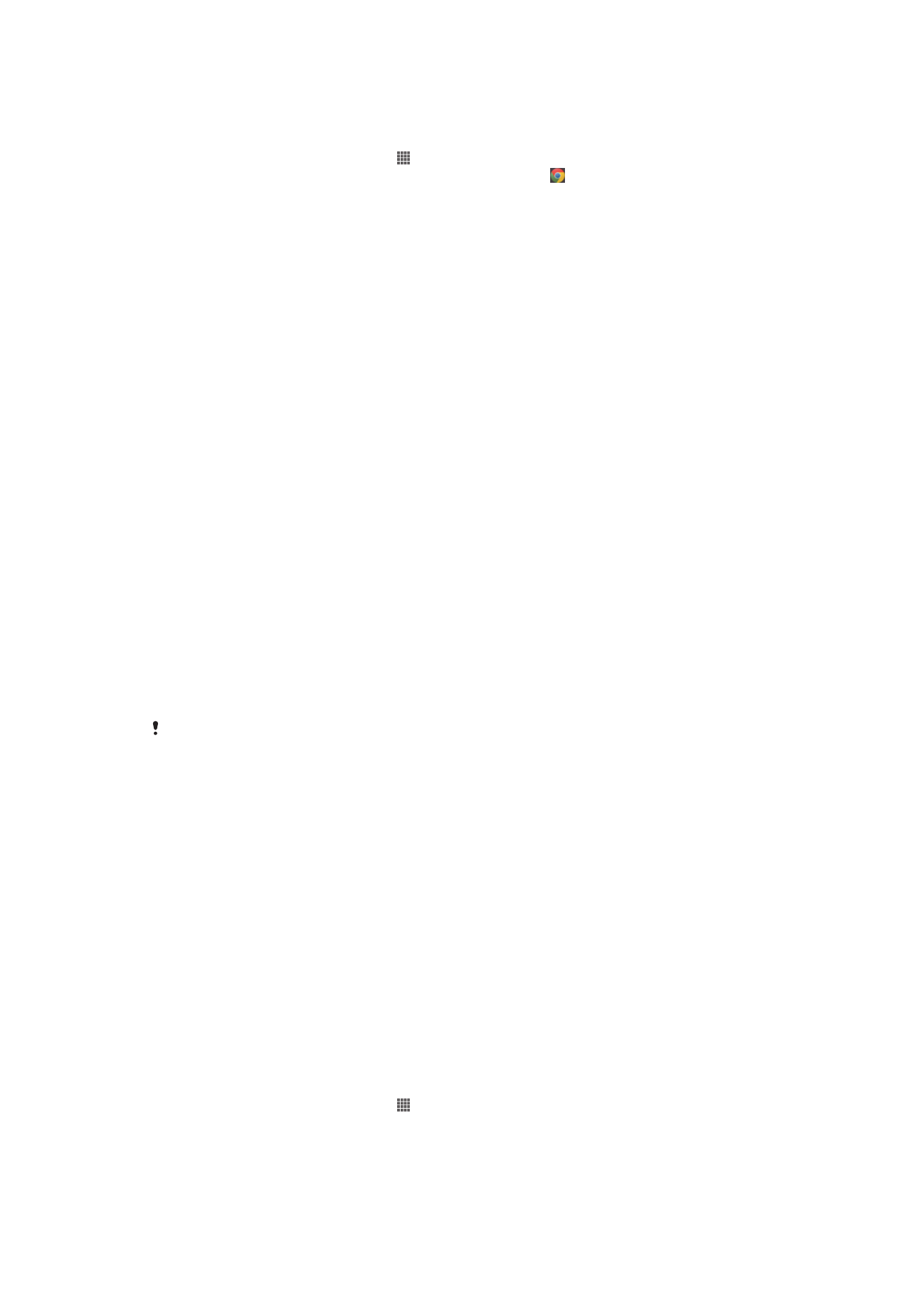
Pentru a partaja o adresă Web cu un alt dispozitiv utilizând funcţia NFC
1
Asiguraţi-vă că ambele dispozitive au funcţia NFC activată şi că ambele ecrane
sunt active.
2
În Ecran de pornire, atingeţi uşor .
3
Pentru a deschide browserul Web, găsiţi şi atingeţi uşor .
4
Încărcaţi pagina Web pe care doriţi să o partajaţi.
5
Ţineţi dispozitivul dvs. şi dispozitivul receptor spate în spate, astfel încât zonele de
detectare NFC să se atingă. Când dispozitivele se conectează, acestea vibrează şi
redau un sunet scurt. Apare o miniatură a paginii Web.
6
Atingeţi uşor miniatura pentru a începe transferul.
7
După finalizarea transferului, pagina Web este afişată pe ecranul dispozitivului
receptor.
Scanarea etichetelor NFC
Dispozitivul dvs. poate scana diverse tipuri de etichete NFC. De exemplu, acesta poate
scana etichete încorporate într-un poster, pe o reclamă pe panouri de afişaj sau lângă un
produs dintr-un magazin de vânzare cu amănuntul. Puteţi primi informaţii suplimentare,
cum ar fi o adresă Web.
Pentru a scana o etichetă NFC
1
Asiguraţi-vă că dispozitivul are funcţia NFC activată şi că ecranul este activ.
2
Plasaţi dispozitivul peste etichetă astfel încât zona de detectare NFC să o atingă.
Dispozitivul dvs. scanează eticheta şi afişează conţinutul colectat. Atingeţi uşor
conţinutul etichetei pentru a o deschide.
3
Pentru a deschide eticheta, atingeţi-o uşor.
Plăţile cu dispozitivul pentru articole
Puteţi utiliza aplicaţia Google Wallet™ sau aplicaţia Portofel operator din dispozitiv pentru
a plăti pentru articole în magazinele care acceptă metode de plată NFC. Nu trebuie decât
să atingeţi uşor dispozitivul de suporturile de plată electronică activate special pentru a
plăti pentru cumpărăturile dvs. Plăţile sunt suportate de o carte de credit sau de debit
sau de cartele preplătite sau cupoane valorice. Informaţiile privind plata sunt stocate în
aplicaţia de plată, astfel încât nu trebuie să le introduceţi de fiecare dată.
Pentru a utiliza aplicaţia Portofel operator, cartela SIM trebuie să dispună de un element
securizat încorporat. Pentru mai multe detalii contactaţi operatorul de reţea.
Google Wallet™
Utilizaţi aplicaţia Google Wallet™ pentru a plăti pentru bunuri la casă. Dacă există un
terminal NFC acceptat la casă, nu trebuie decât să atingeţi uşor dispozitivul de terminal
pentru a plăti. Google Wallet™ stochează informaţiile cărţilor dvs. de credit şi de debit,
precum şi informaţiile cupoanelor şi ale altor oferte speciale. Sunt acceptate majoritatea
tipurilor de cărţi de credit importante. Caracteristicile de securitate includ un cod PIN,
stocare criptată şi posibilitatea de a dezactiva la distanţă un portofel pierdut.
Portofel operator
Aplicaţia Portofel operator vă permite să accesaţi o gamă de servicii furnizate de
operatorul dvs. de reţea, cum ar fi opţiunea de a plăti pentru articole din metrouri şi
magazine. Contactaţi operatorul de reţea pentru mai multe informaţii despre astfel de
servicii.
Pentru a selecta un portofel pentru utilizare pe dispozitiv
1
Asiguraţi-vă că funcţia NFC este activată.
2
În Ecran de pornire, atingeţi uşor .
3
Găsiţi şi atingeţi uşor
Setări > Mai multe....
4
Atingeţi uşor
Rutină de tratare securitate NFC şi selectaţi o opţiune.
97
Aceasta este versiunea pentru Internet a acestei publicaţii. © Imprimaţi numai pentru uz personal.
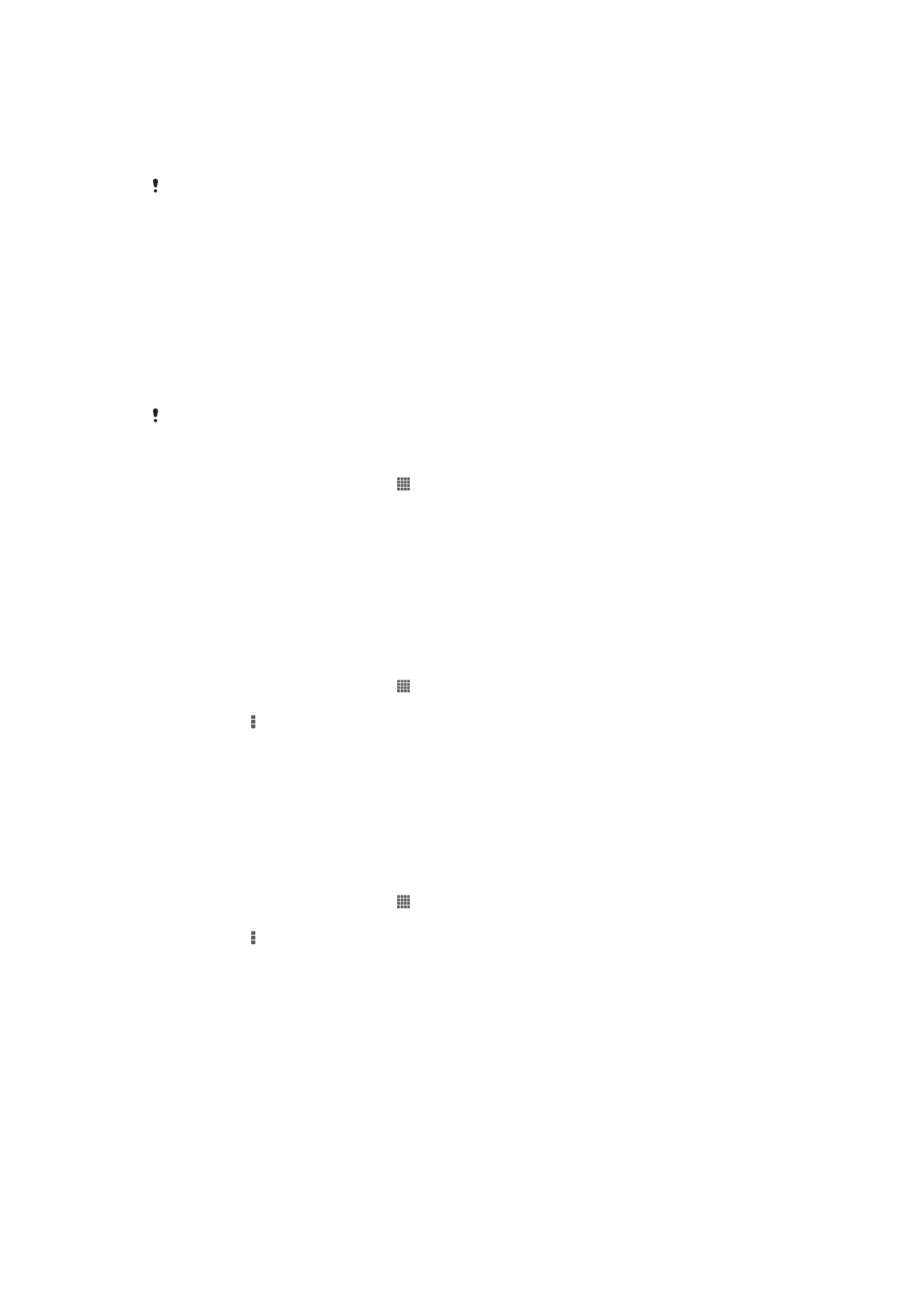
Conectarea la un dispozitiv compatibil NFC
Puteţi conecta dispozitivul la alte dispozitive compatibile NFC produse de Sony, cum ar fi
un difuzor sau căşti. Când stabiliţi acest tip de conexiune, consultaţi ghidul utilizatorului al
dispozitivului compatibil pentru mai multe informaţii.
Este posibil să fiţi nevoit să activaţi funcţia Wi-Fi® sau Bluetooth™ pe ambele dispozitive
astfel încât conexiunea să funcţioneze.